Grundlegendes Tutorial für Anfänger bis PS
Grundlegendes Tutorial für PS-Anfänger: 1. Sie können das zu bearbeitende Bild direkt in Photoshop ziehen, um es zu öffnen. 2. Sie können das Bild mit der Tastenkombination „Strg+S“ speichern. und das gespeicherte Bild kann in einem beliebigen Format vorliegen. 3. Sie können das Verlaufstool verwenden, um frühere Vorgänge wiederherzustellen.

Die Betriebsumgebung dieses Tutorials: Windows 7-System, Adobe Photoshop CS6-Version, Dell G3-Computer.
PS-Grundlagen-Tutorial
1. Auf der linken Seite können wir mit der Maus auf das entsprechende Werkzeug klicken. Klicken Sie für Bildverarbeitungsvorgänge mit der rechten Maustaste, um ein bestimmtes Werkzeug auszuwählen (nachdem wir es beherrscht haben, können wir zum Auswählen auch die entsprechenden Tastaturtasten drücken), wie in der Abbildung gezeigt:

2. Auf der rechten Seite können wir auf das Fenstermenü im Menü klicken und die benötigte Fensterpalette in der Dropdown-Liste auswählen, wie im Bild gezeigt:
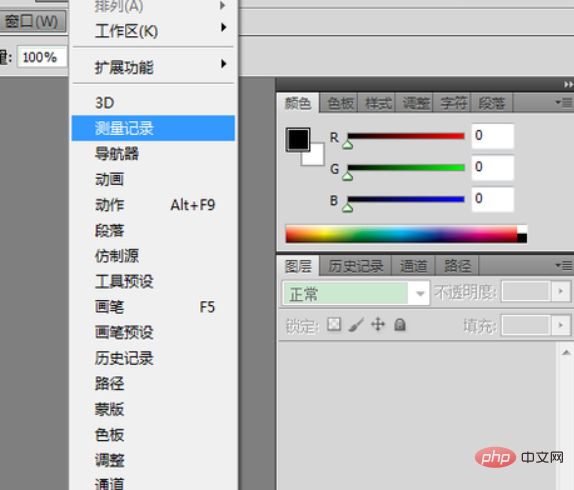
3 , Die Menüleiste oben enthält alle häufig verwendeten Vorgänge von Photoshop. Wir müssen sie nicht auswendig lernen, solange wir sie regelmäßig verwenden mit ihnen.

4. Unterhalb der Menüleiste befindet sich die Eigenschaftsleiste, die die Eigenschaften des aktuell verwendeten Tools anzeigt, wie in der Abbildung dargestellt:

Allgemeine Vorgänge:
1. So öffnen Sie ein Bild:
Verwenden Sie den Befehl „Öffnen“ im Menü 🎜>Verwenden Sie die Tastenkombination Strg + O;
Doppelklicken Sie auf die Mitte der Photoshop-Oberfläche und ziehen Sie das Bild, das Sie bearbeiten möchten, um es in Photoshop zu öffnen.
Klicken Sie mit der rechten Maustaste auf das Bild verarbeiten möchten, und wählen Sie den Befehl „Verwenden Sie Photoshop Open“.
2. So speichern Sie Bilder:
Drücken Sie im Allgemeinen die Tastenkombination Strg+S auf der Tastatur oder verwenden Sie den Menübefehl „Speichern“ (wenn Sie speichern möchten, wählen Sie die Option „Speichern unter“; das gespeicherte Bild Sie können ein beliebiges Format auswählen. .psd dient zum Speichern aller Schritte der aktuellen Verarbeitung und Sie können beim nächsten Öffnen mit der Bearbeitung fortfahren (JPEG-, PNG- und GIF-Formate sind die verarbeiteten Bildformate)
3. Verwendung des Verlaufsfensters:
Wenn wir Bilder verarbeiten, müssen wir sie möglicherweise wiederholt ändern, um die besten Ergebnisse zu erzielen. Dann kann das Verlaufstool problemlos zu unserem vorherigen Betriebsstatus zurückkehren, wie in gezeigt Klicken Sie auf den wiederherzustellenden Schritt, um das Bild wiederherzustellen.
Empfohlenes Tutorial:
PS-TutorialDas obige ist der detaillierte Inhalt vonGrundlegendes Tutorial für Anfänger bis PS. Für weitere Informationen folgen Sie bitte anderen verwandten Artikeln auf der PHP chinesischen Website!

Heiße KI -Werkzeuge

Undresser.AI Undress
KI-gestützte App zum Erstellen realistischer Aktfotos

AI Clothes Remover
Online-KI-Tool zum Entfernen von Kleidung aus Fotos.

Undress AI Tool
Ausziehbilder kostenlos

Clothoff.io
KI-Kleiderentferner

AI Hentai Generator
Erstellen Sie kostenlos Ai Hentai.

Heißer Artikel

Heiße Werkzeuge

Notepad++7.3.1
Einfach zu bedienender und kostenloser Code-Editor

SublimeText3 chinesische Version
Chinesische Version, sehr einfach zu bedienen

Senden Sie Studio 13.0.1
Leistungsstarke integrierte PHP-Entwicklungsumgebung

Dreamweaver CS6
Visuelle Webentwicklungstools

SublimeText3 Mac-Version
Codebearbeitungssoftware auf Gottesniveau (SublimeText3)

Heiße Themen
 1359
1359
 52
52
 Ein Diffusionsmodell-Tutorial, das Ihre Zeit wert ist, von der Purdue University
Apr 07, 2024 am 09:01 AM
Ein Diffusionsmodell-Tutorial, das Ihre Zeit wert ist, von der Purdue University
Apr 07, 2024 am 09:01 AM
Diffusion kann nicht nur besser imitieren, sondern auch „erschaffen“. Das Diffusionsmodell (DiffusionModel) ist ein Bilderzeugungsmodell. Im Vergleich zu bekannten Algorithmen wie GAN und VAE im Bereich der KI verfolgt das Diffusionsmodell einen anderen Ansatz. Seine Hauptidee besteht darin, dem Bild zunächst Rauschen hinzuzufügen und es dann schrittweise zu entrauschen. Das Entrauschen und Wiederherstellen des Originalbilds ist der Kernbestandteil des Algorithmus. Der endgültige Algorithmus ist in der Lage, aus einem zufälligen verrauschten Bild ein Bild zu erzeugen. In den letzten Jahren hat das phänomenale Wachstum der generativen KI viele spannende Anwendungen in der Text-zu-Bild-Generierung, Videogenerierung und mehr ermöglicht. Das Grundprinzip dieser generativen Werkzeuge ist das Konzept der Diffusion, ein spezieller Sampling-Mechanismus, der die Einschränkungen bisheriger Methoden überwindet.
 Generieren Sie PPT mit einem Klick! Kimi: Lassen Sie zuerst die „PPT-Wanderarbeiter' populär werden
Aug 01, 2024 pm 03:28 PM
Generieren Sie PPT mit einem Klick! Kimi: Lassen Sie zuerst die „PPT-Wanderarbeiter' populär werden
Aug 01, 2024 pm 03:28 PM
Kimi: In nur einem Satz, in nur zehn Sekunden ist ein PPT fertig. PPT ist so nervig! Um ein Meeting abzuhalten, benötigen Sie einen PPT; um einen wöchentlichen Bericht zu schreiben, müssen Sie einen PPT vorlegen, auch wenn Sie jemanden des Betrugs beschuldigen PPT. Das College ähnelt eher dem Studium eines PPT-Hauptfachs. Man schaut sich PPT im Unterricht an und macht PPT nach dem Unterricht. Als Dennis Austin vor 37 Jahren PPT erfand, hatte er vielleicht nicht damit gerechnet, dass PPT eines Tages so weit verbreitet sein würde. Wenn wir über unsere harte Erfahrung bei der Erstellung von PPT sprechen, treiben uns Tränen in die Augen. „Es dauerte drei Monate, ein PPT mit mehr als 20 Seiten zu erstellen, und ich habe es Dutzende Male überarbeitet. Als ich das PPT sah, musste ich mich übergeben.“ war PPT.“ Wenn Sie ein spontanes Meeting haben, sollten Sie es tun
 Alle CVPR 2024-Auszeichnungen bekannt gegeben! Fast 10.000 Menschen nahmen offline an der Konferenz teil und ein chinesischer Forscher von Google gewann den Preis für den besten Beitrag
Jun 20, 2024 pm 05:43 PM
Alle CVPR 2024-Auszeichnungen bekannt gegeben! Fast 10.000 Menschen nahmen offline an der Konferenz teil und ein chinesischer Forscher von Google gewann den Preis für den besten Beitrag
Jun 20, 2024 pm 05:43 PM
Am frühen Morgen des 20. Juni (Pekinger Zeit) gab CVPR2024, die wichtigste internationale Computer-Vision-Konferenz in Seattle, offiziell die besten Beiträge und andere Auszeichnungen bekannt. In diesem Jahr wurden insgesamt 10 Arbeiten ausgezeichnet, darunter zwei beste Arbeiten und zwei beste studentische Arbeiten. Darüber hinaus gab es zwei Nominierungen für die beste Arbeit und vier Nominierungen für die beste studentische Arbeit. Die Top-Konferenz im Bereich Computer Vision (CV) ist die CVPR, die jedes Jahr zahlreiche Forschungseinrichtungen und Universitäten anzieht. Laut Statistik wurden in diesem Jahr insgesamt 11.532 Arbeiten eingereicht, von denen 2.719 angenommen wurden, was einer Annahmequote von 23,6 % entspricht. Laut der statistischen Analyse der CVPR2024-Daten des Georgia Institute of Technology befassen sich die meisten Arbeiten aus Sicht der Forschungsthemen mit der Bild- und Videosynthese und -generierung (Imageandvideosyn
 Im Sommer müssen Sie unbedingt versuchen, einen Regenbogen zu schießen
Jul 21, 2024 pm 05:16 PM
Im Sommer müssen Sie unbedingt versuchen, einen Regenbogen zu schießen
Jul 21, 2024 pm 05:16 PM
Nach dem Regen im Sommer können Sie oft ein wunderschönes und magisches besonderes Wetterbild sehen – den Regenbogen. Dies ist auch eine seltene Szene, die man in der Fotografie antreffen kann, und sie ist sehr fotogen. Für das Erscheinen eines Regenbogens gibt es mehrere Bedingungen: Erstens sind genügend Wassertröpfchen in der Luft und zweitens scheint die Sonne in einem niedrigeren Winkel. Daher ist es am einfachsten, einen Regenbogen am Nachmittag zu sehen, nachdem der Regen nachgelassen hat. Allerdings wird die Bildung eines Regenbogens stark von Wetter, Licht und anderen Bedingungen beeinflusst, sodass sie im Allgemeinen nur von kurzer Dauer ist und die beste Betrachtungs- und Aufnahmezeit sogar noch kürzer ist. Wenn Sie also auf einen Regenbogen stoßen, wie können Sie ihn dann richtig aufzeichnen und qualitativ hochwertige Fotos machen? 1. Suchen Sie nach Regenbögen. Zusätzlich zu den oben genannten Bedingungen erscheinen Regenbögen normalerweise in Richtung des Sonnenlichts, das heißt, wenn die Sonne von Westen nach Osten scheint, ist es wahrscheinlicher, dass Regenbögen im Osten erscheinen.
 Anleitung zum Deaktivieren des Zahlungstons auf WeChat
Mar 26, 2024 am 08:30 AM
Anleitung zum Deaktivieren des Zahlungstons auf WeChat
Mar 26, 2024 am 08:30 AM
1. Öffnen Sie zunächst WeChat. 2. Klicken Sie oben rechts auf [+]. 3. Klicken Sie auf den QR-Code, um die Zahlung einzuziehen. 4. Klicken Sie auf die drei kleinen Punkte in der oberen rechten Ecke. 5. Klicken Sie auf , um die Spracherinnerung für den Zahlungseingang zu schließen.
 Einführung in den Prozess des Extrahierens von Strichzeichnungen in PS
Apr 01, 2024 pm 12:51 PM
Einführung in den Prozess des Extrahierens von Strichzeichnungen in PS
Apr 01, 2024 pm 12:51 PM
1. Öffnen Sie die Software und importieren Sie ein Materialstück, wie im Bild unten gezeigt. 2. Drücken Sie dann Strg+Umschalt+U, um die Farbe zu entfernen. 3. Drücken Sie dann Strg+J, um die Ebene zu kopieren. 4. Drücken Sie dann die Tastenkombination Strg+I um und stellen Sie dann den Ebenenüberblendungsmodus auf „Farbabwedeln“ ein. 5. Klicken Sie auf Filter – Andere – Minimum. 6. Stellen Sie im Popup-Dialogfeld den Radius auf 2 ein und klicken Sie auf OK. 7. Schließlich können Sie den extrahierten Linienentwurf sehen.
 Von Bare-Metal bis hin zu einem großen Modell mit 70 Milliarden Parametern finden Sie hier ein Tutorial und gebrauchsfertige Skripte
Jul 24, 2024 pm 08:13 PM
Von Bare-Metal bis hin zu einem großen Modell mit 70 Milliarden Parametern finden Sie hier ein Tutorial und gebrauchsfertige Skripte
Jul 24, 2024 pm 08:13 PM
Wir wissen, dass LLM auf großen Computerclustern unter Verwendung umfangreicher Daten trainiert wird. Auf dieser Website wurden viele Methoden und Technologien vorgestellt, die den LLM-Trainingsprozess unterstützen und verbessern. Was wir heute teilen möchten, ist ein Artikel, der tief in die zugrunde liegende Technologie eintaucht und vorstellt, wie man einen Haufen „Bare-Metals“ ohne Betriebssystem in einen Computercluster für das LLM-Training verwandelt. Dieser Artikel stammt von Imbue, einem KI-Startup, das allgemeine Intelligenz durch das Verständnis der Denkweise von Maschinen erreichen möchte. Natürlich ist es kein einfacher Prozess, einen Haufen „Bare Metal“ ohne Betriebssystem in einen Computercluster für das Training von LLM zu verwandeln, aber Imbue hat schließlich erfolgreich ein LLM mit 70 Milliarden Parametern trainiert der Prozess akkumuliert
 KI im Einsatz |. AI hat einen Lebens-Vlog eines allein lebenden Mädchens erstellt, der innerhalb von drei Tagen Zehntausende Likes erhielt
Aug 07, 2024 pm 10:53 PM
KI im Einsatz |. AI hat einen Lebens-Vlog eines allein lebenden Mädchens erstellt, der innerhalb von drei Tagen Zehntausende Likes erhielt
Aug 07, 2024 pm 10:53 PM
Herausgeber des Machine Power Report: Yang Wen Die Welle der künstlichen Intelligenz, repräsentiert durch große Modelle und AIGC, hat unsere Lebens- und Arbeitsweise still und leise verändert, aber die meisten Menschen wissen immer noch nicht, wie sie sie nutzen sollen. Aus diesem Grund haben wir die Kolumne „KI im Einsatz“ ins Leben gerufen, um detailliert vorzustellen, wie KI durch intuitive, interessante und prägnante Anwendungsfälle für künstliche Intelligenz genutzt werden kann, und um das Denken aller anzuregen. Wir heißen Leser auch willkommen, innovative, praktische Anwendungsfälle einzureichen. Videolink: https://mp.weixin.qq.com/s/2hX_i7li3RqdE4u016yGhQ Vor kurzem wurde der Lebens-Vlog eines allein lebenden Mädchens auf Xiaohongshu populär. Eine Animation im Illustrationsstil, gepaart mit ein paar heilenden Worten, kann in nur wenigen Tagen leicht erlernt werden.




